LusioMATE 사용 설명서
제품 개요

LusioMATE는 웨어러블 장치, 치료 게임 플랫폼 및 임상의 대시보드의 생태계입니다. LusioMATE는 거의 모든 수준의 이동성과 신체 부위를 위해 만들어졌습니다. 이를 통해 플레이어는 움직임을 자극하고, 참여하고, 동기를 부여하도록 설계된 게임을 할 수 있습니다. 주머니에 Physio를 상상해보십시오.
루시오메이트 거의 모든 연령대의 사람들이 언제 어디서나 재생할 수 있습니다. 간병인, 선수 및 임상의는 모든 장치를 통해 로그인하여 대시보드에 액세스하고 성과 및 진행 상황을 확인할 수 있습니다.
Android 및 iOS 모바일과 태블릿에서 사용할 수 있으며 케이블이나 캐스팅 장치를 사용하여 TV에 연결하면 큰 화면에서도 사용할 수 있습니다.
-------------------------------------------------- -![]()
목차 :
- LusioHub 다운로드 및 설치
- Lusio 게임 다운로드 및 설치
- LusioMATE에 연결하기
- LusioMATE 보정
- 처방 게임
- LusioMATE의 위치
- 시작 및 종료 위치 설정
- Lusoi 게임의 기능
- 큰 화면(TV, 모니터 등)에서 재생
- 임상의를 위한 Lusio Hub 및 게임
- 자주하는 질문
-------------------------------------------------- -![]()
시작하자
- 1 - 확인 당신은에 연결되어 있습니다 인터넷.
- 2 - "를 켜십시오.Bluetooth"
- iOS 12를 사용하는 경우 확인하십시오. 이 문서.
- Android를 사용하는 경우 "장소" 또한.
* 스마트폰에서 블루투스와 위치를 켜는 방법 기계적 인조 인간 장치

 * Android 기기의 Google Play 스토어에서 Lusio Hub 페이지 - iOS 기기의 경우 Apple Store에서 확인 장치
* Android 기기의 Google Play 스토어에서 Lusio Hub 페이지 - iOS 기기의 경우 Apple Store에서 확인 장치
- 4 - 앱에 로그인 이메일과 비밀번호 사용 - (보통 계정 정보는 이메일로 보내드리니, 기억나지 않으시면 이메일을 꼭 확인해주세요!)
로 로그인하면 플레이어, 아래와 같은 내용이 표시됩니다. 임상, 앱이 약간 다르게 보입니다)


- 5 - 플레이하고 싶은 게임을 클릭하십시오.
처음 플레이하는 경우 앱에서 다운로드할 수 있는 게임 스토어로 안내합니다. 플레이어를 반환하는 경우 게임이 로드됩니다.

 * Android 기기의 Google Play 스토어에서 Lusio Basketball 페이지 장치
* Android 기기의 Google Play 스토어에서 Lusio Basketball 페이지 장치
-------------------------------------------------- -![]()
첫 번째 Lusio 게임 실행
![]()
- 게임을 설치한 후 게임을 열고 로그인합니다(이전과 동일한 계정 정보 사용).
활성 Prescription Gaming이 표시됩니다.

그게 다야! 플레이할 준비를 합시다
-------------------------------------------------- -![]()
LusioMATE에 연결하기
- 1 - LusioMATE 켜기 센서를 연결하고 연결될 때까지 기다립니다.
- 먼저 블루투스와 위치가 켜져 있는지 확인하세요!
- 센서에서 볼 수 있습니다. 푸른, 빨간, 녹색 그리고 다시 빨간 정중하게 표시등 - 빨간색은 연결 대기를 의미합니다.
- 이 불빛 뒤에 네가 보인다면 보라색, 센서의 배터리가 부족함을 의미합니다!
- 2 - 두 센서 모두 로 변할 것이다 녹색 그들이있을 때 연결
- 접속 후라면 녹색으로 깜박임, 배터리 부족을 의미합니다!
참고 사항 :
- 걸릴 수 있습니다 최대 2 분, 그러나 마지막으로 앱은 센서를 찾아 연결합니다.
- 연결되지 않으면 다음을 확인하십시오. Bluetooth is ON 과 무선 랜 연결되었다!
- 앱을 닫을 때마다 연결이 끊어. 따라서 이 설명서를 읽고 있는 동일한 장치에서 앱을 실행하면 여기에 올 때마다 설명서를 확인 기다려야 하는 앱으로 돌아가서 다시 연결하십시오.
- 다른 색상이 보이면 LusioMATE를 재설정하고 반복되면 Letsplay@lusiorehab.com으로 Lusio에 문의하십시오.
장치에 연결한 후 보정해야 합니다.
그건 매우 쉬워요! 방법을 알아보려면 이 설명서의 다음 단계를 참조하십시오!
-------------------------------------------------- -![]()
LusioMATE 보정
- LusioMATE 센서는 매우 정확하고 민감합니다. 보정하는 것이 좋습니다 때마다 당신은 재생을 시작합니다.
- 이를 보정하려면 두 센서가 모두 연결되어 있고 조명은 녹색, 공중에서 센서를 움직여야 합니다. 다음과 같이:
참고 사항 :
- 게임에서 나올 때마다 연결이 끊어. 따라서 이 설명서를 읽고 있는 동일한 장치에서 게임을 실행하면 당신이 여기 올 때마다 설명서를 확인 게임으로 돌아가려면 기다려야 합니다. 다시 연결하십시오!
-------------------------------------------------- -![]()
목표를 선택하자
- 찾아보기 처방 게임™ 오늘 하고 싶은 일을 선택하세요:


- 보고 싶다면 자세한 내용은 처방전 게임, 장치 배치 및 이동에 대한 정보를 보려면 처방전 이미지를 클릭하십시오.


참고 사항 :
- 개인 목표 및 Prescription Gaming을 추가, 삭제 또는 수정할 수 있습니다.™ 언제든지.
- 이는 물리 치료사, 작업 치료사의 도움을 받거나 혼자서 할 수 있습니다.
-------------------------------------------------- -![]()
장치 배치
- 처방 게임 열기™ 세부 정보 창을 열고 올바른 장치 배치를 확인합니다.


- 루시오 사용법 보기 끈:
- 당신이 필요한 경우 길이를 늘이다 스트랩은 다음을 참조하세요.
참고 사항 :
- LusioMATE가 주변에 배치되었는지 확인합니다. 단 하나의 관절.
- 워블 보드와 같은 물리 장치에 LusioMATE를 놓을 수 있습니다. 당신이 그것을 사용하는 곳마다, 주의 시작 위치와 끝 위치에 대해 2개의 센서 사이에 2개의 다른 각도를 생성해야 합니다..
-------------------------------------------------- -![]()
게임을 할 시간입니다!
- LusioMATE 장치를 본체에 장착한 후 게임 난이도 버튼 당신은 놀기를 좋아합니다:


- 놓기 전에 마지막 단계로 이동합니다. 위치 설정!
설정 방법을 확인하고 게임을 시작하려면 다음 단계로 계속 진행하세요!
-------------------------------------------------- -![]()
환경 위치 및 이동
- 재생을 시작하기 전에 다음을 선택해야 합니다. 스타트 및 종료(또는 대상) 위치 설정 창에서 관련 버튼을 사용하여 위치 지정:
- 등록된 직책이 만료된 경우 이 창은 자동으로 나타납니다그렇지 않으면 게임에서 이전에 등록한 위치를 사용하여 플레이할 수 있습니다.
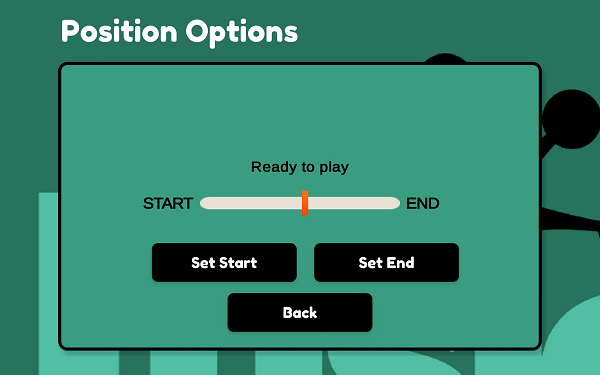

- 이 위치는 시작과 끝에 있어야 합니다. 운동 당신은 당신에 따라해야합니다 현재 처방 게이밍™
자세한 내용은 다음 예를 참조하십시오.
- 예제 1
- 경기: 농구
- 배치 : 발목
- 운동 : 족저굴곡
- 예제 2
- 경기: 하키
- 배치 : 손가락
- 운동 : 확장-굴곡

-------------------------------------------------- -![]()
여기에 몇 가지 더 많은 예가 있지만 이전 버전의 Lusio 앱을 기반으로 합니다! - 살펴볼 가치가 있습니다.
- 실시예 3
- 경기: 강철 남자
- 배치 : 팔꿈치
- 운동 : 확장-굴곡

-
실시예 4
- 경기: 계란 농장 열풍
- 배치 : 무릎
- 운동 : 확장-굴곡
- (루시오 앱 구버전 기준)

-
실시예 5
- 경기: 팝 팝
- 배치 : 손목
- 운동 : 확장-굴곡
- (루시오 앱 구버전 기준)
-------------------------------------------------- -![]()
게임 일시 중지
플레이 중에 시작 및 종료 위치를 변경해야 한다고 생각되면 게임을 일시 중지할 수 있습니다.


이것은 게임을 할 때 매우 유용한 옵션이 될 수 있습니다!
-------------------------------------------------- -![]()
최고 기록 확인
그리고 트로피
기본 페이지에서 이전 점수에 대한 자세한 내용을 볼 수 있습니다.
- 당신은 당신의 최고 점수 각 처방 게임에 대해™ 오n 각 난이도 버튼의 상단.
- 또한 일일 목표(목표 플레이 시간) 처방마다.
- 목표물을 맞추면 획득 골드 트로피! (더 적은 활동을 위한 은상과 동상 트로피도 있습니다)
- 당신은 또한 볼 수 있습니다 트로피 역사 지난 7일 동안.
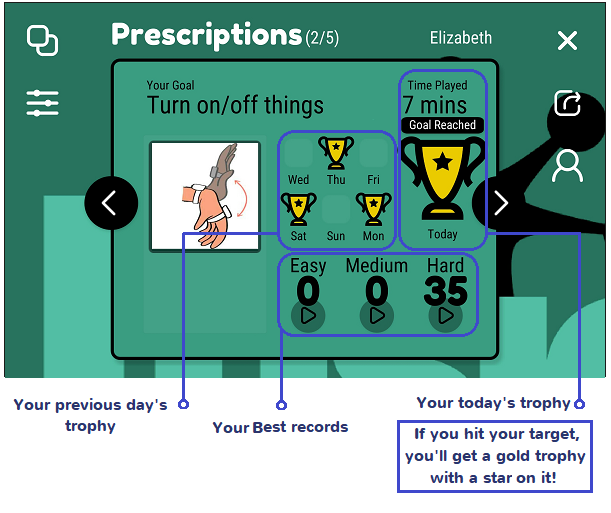

개인 최고 기록을 달성하는 것보다 더 좋은 것은 없지만, 올바른 움직임에 집중하십시오.
-------------------------------------------------- -![]()
큰 화면에 들어가는 방법?
큰 화면에서 Lusio 게임을 플레이하는 것이 더 재미있을 수 있습니다. TV에서 게임을 즐길 수 있는 방법은 여러 가지가 있지만 사용 중인 스마트폰에 따라 다릅니다.
- 애플 폰 (iPhone 및 iPad)
2 - 다음을 사용한 무선 연결 AppleTV
- 안드로이드 스마트폰:
-------------------------------------------------- ------
임상의를 위한 LusioHub
![]()
LusioHub 앱에 임상의로 로그인하면 다음과 같이 표시됩니다.


모든 클라이언트를 볼 수 있습니다.


모든 처방 게임 및 활동을 확인할 수 있습니다.


-------------------------------------------------- ------
임상의를 위한 Lusio 게임
임상의는 임상의 계정(LusioHub 로그인에 사용하는 이메일 주소)을 사용하여 모든 Lusio 게임에 로그인하고 클라이언트 목록을 볼 수 있습니다. 사무실에서 고객을 방문할 때 이 기능을 사용할 수 있습니다. 이렇게 하면 각 클라이언트에 대해 로그아웃하고 로그인할 필요가 없습니다. 플레이어를 변경하려면 화면 오른쪽에 있는 작은 남자 아이콘을 클릭하여 클라이언트 목록을 보고 다른 플레이어를 선택하십시오.


자주하는 질문
LusioMATE 사용에 어려움이 있다면 어떻게 도움을 받을 수 있나요?
Lusio 기술 서비스 센터에 문의하십시오.
-
이메일 : Letsplay@Lusiorehab.com
-
전화: 0401448813(크리스), 0449183883(저스틴) 또는 0434740500(아르민)
처방전 없이 게임을 할 수 있습니까?
예, 귀하의 계정에는 자유로운 움직임에 대한 기본 빈 처방전이 있지만 물리치료사 또는 OT에 연락하여 운동을 처방하고 진행 상황을 확인하도록 하는 것이 좋습니다.
물리치료사 또는 OT가 LusioMATE를 사용하는 데 어떻게 도움이 됩니까?
임상의는 lusio 대시보드에 액세스하여 처방전을 만들고 진행 상황을 확인할 수 있습니다. 임상의의 연락처 정보를 보내 주시면 데모를 준비하겠습니다.
NDIS가 LusioMATE 비용을 부담합니까?
예, LusioMATE는 NDIS 승인 제품이며 NDIS 공급자 ID: 4050 026 071을 사용하여 청구할 수 있습니다.
할만한 다른 게임이 있나요?
현재 버전에는 15개 이상의 게임이 있지만 개발 중인 게임이 많으며 멀티플레이어도 진행 중입니다. Prescription Gaming을 위한 생태계를 더욱 발전시키는 과정에서 아이디어와 피드백이 있으면 연락해 주십시오.
